
Découvert géogébra
Barre d'outils - présentation
La barre d'outils en haut à gauche contient les outils pour tracer différents éléments géométriques.[br]Chaque icône est une "famille" d'outils.

1. Points et milieu de deux points
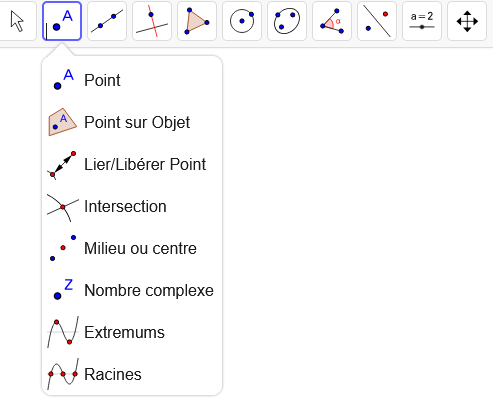
Dans la fenêtre de tracé juste en dessous:[br]a. Clique sur la famille des "points" et sélectionne l'icône "Point".[br]Trace deux points en cliquant au hasard dans la zone de tracé.[br]b. Sélectionne ensuite l'icône "Milieu ou centre". Pour le tracer, tu dois sélectionner les deux points dont tu veux le centre.
2. Droite et segment
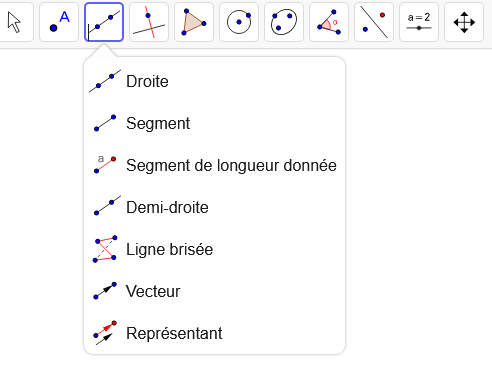
Dans la fenêtre de tracé juste en dessous:[br]a. Créer deux points au hasard dans la zone de tracé. Ils se nomment A et B.[br]b. Clique sur la famille des "droites" et clique sur l'icône "Droite".[br]c. Clique sur les deux points, A puis B, pour créer la droite qui passe par A et B.[br]d. Rajoute un point C qui n'appartient pas à (AB).[br]e. Clique sur la famille des "Droites" puis sur l'icône "Segment".[br]f. Clique sur le point C et le point B, pour créer le segment [AB].
3. Déplacer des objets
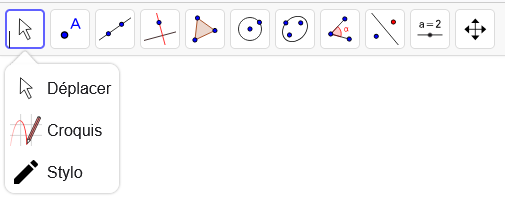
Sur géogébra on peut déplacer les objets (un point, un segment, etc.)[br]Dans la fenêtre de tracé juste en dessous:[br]a. Sélectionne la famille "Flèche" puis clique sur l'icône déplacer.[br]b. Clique sur un point de la figure et déplace-le. Attention, il faut rester cliqué sur la figure pour que cela fonctionne.[br]c. Essaye de bouger les différents point pour faire un triangle rectangle ou isocèle.
4. Cercle
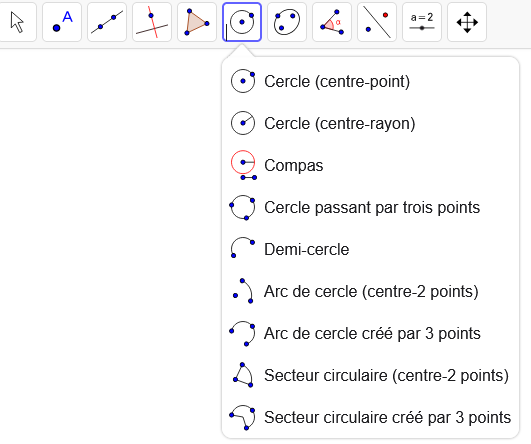
Dans la fenêtre de tracé juste en dessous:[br]a. Place un point au hasard. Il se nomme A.[br]b. Sélectionne la famille des "Cercles" et clique sur l'icône "Cercle (centre-rayon).[br]c. Clique sur le point A. Une fenêtre s'ouvre pour que tu inscrive le rayon de ton cercle (exemple : 5).[br]d. Trace plusieurs cercles de même centre et de rayon différents.
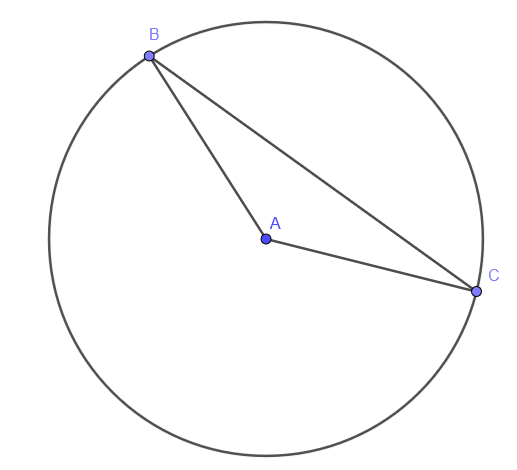
Dans la fenêtre de tracé juste en dessous, reproduis la figure.[br]Que peux-tu dire du triangle ABC? [br]Tu peux t'aider de l’outil de mesure pour te guider (voir image suivante).
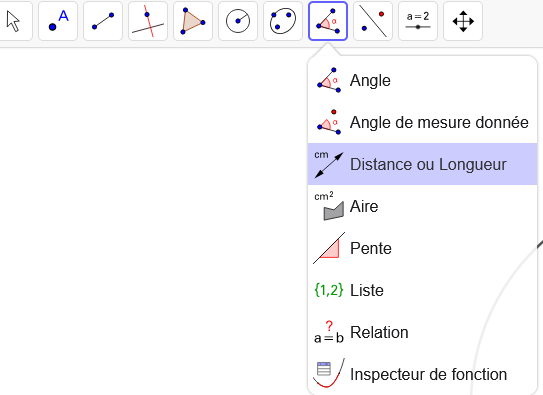
Outil de mesure